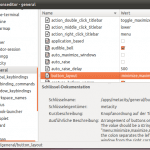In der Standardinstallation unter Ubuntu ist der Zugriff auf die Statistiken von AWStats nicht geschützt. Die Einstellungen für Apache zu AWStats sind in der Datei /etc/apache2/conf.d/awstats gespeichert. Um nun den Zugriff auf AWStats nur noch nach erfolgreicher Authentifizierung zu erlauben, erweitert man die Apache-Konfigurationsdatei für AWStats um folgende Einträge:
<Directory /usr/lib/cgi-bin>
<Files awstats.pl>
AuthUserFile /etc/awstats/awstats-htpasswd
AuthName "AWStats"
AuthType Basic
require valid-user
</Files>
</Directory>Anschließend erstellt man die Datei /etc/awstats/awstats-htpasswd mit folgendem Befehl:
htpasswd -c /etc/awstats/awstats-htpasswd benutzername
Nach einem Neustart des Apache ist dann der Zugang zu den AWStats-Auswertungen nur noch für berechtigte Benutzer möglich.